在保证PCB图无误后,PCB的设计工作完成了。但是要送到工厂生产还有一个步骤没有完成,将PCB图输出为Gerber光绘文件。
1、 File-Fabrication outputs-Gerber Files
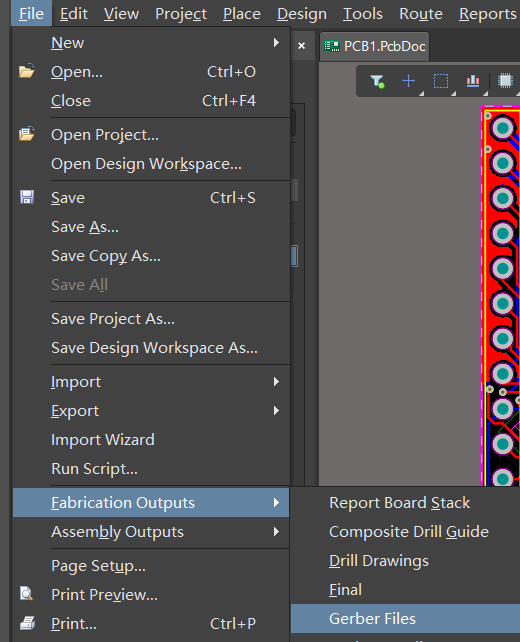
在" General" 里面," units"选择" inch",格式选择 2:4。
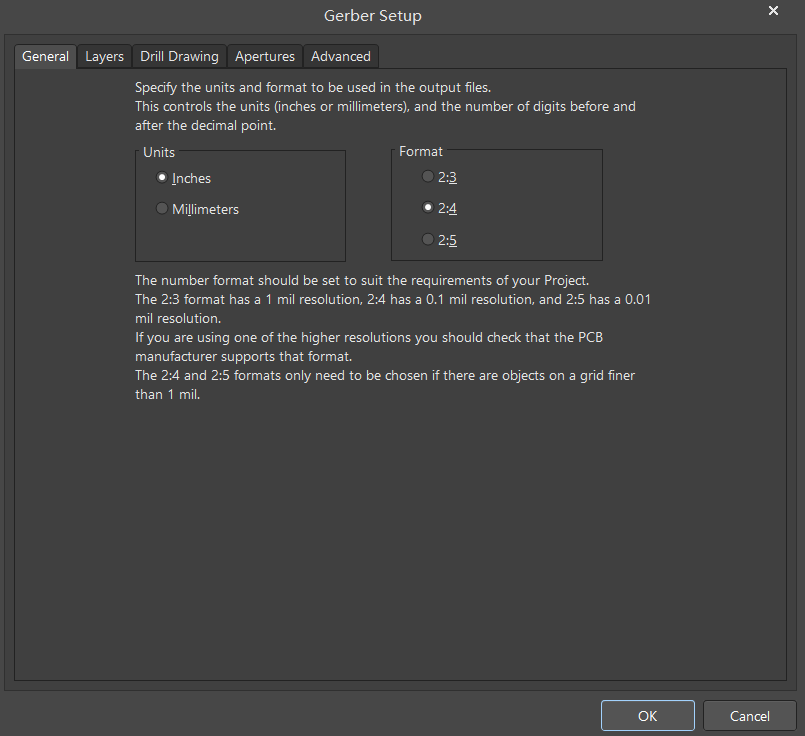
2、进入layers,如图所示勾选
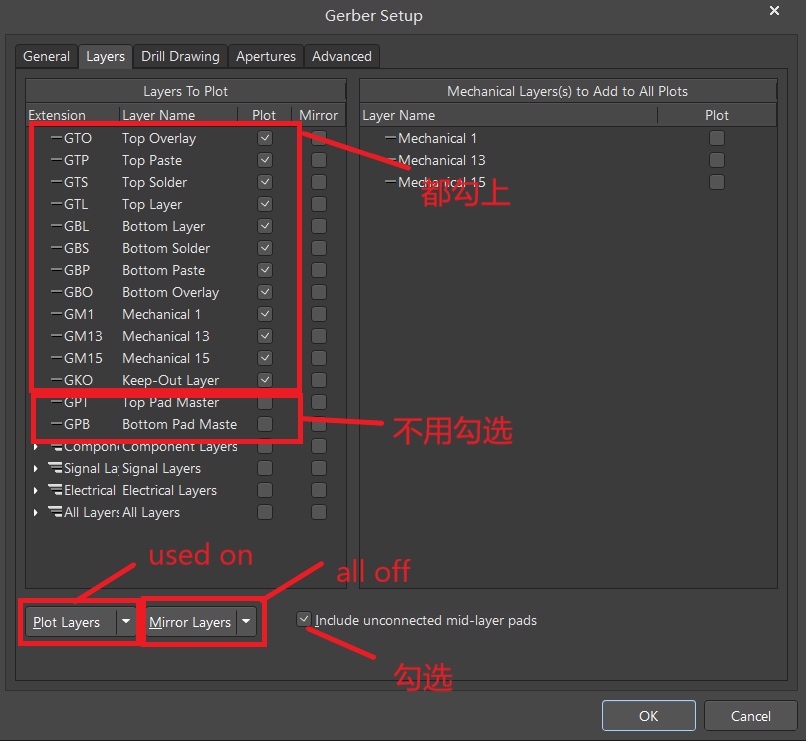
在" polt lays"下拉菜单里面选择" Used on" ,最后两项不用勾选,前面的层必须全部选上。在" Mirror layers"下拉菜单里面选择 " All off"
3、Drill Drawing,如图所示勾选
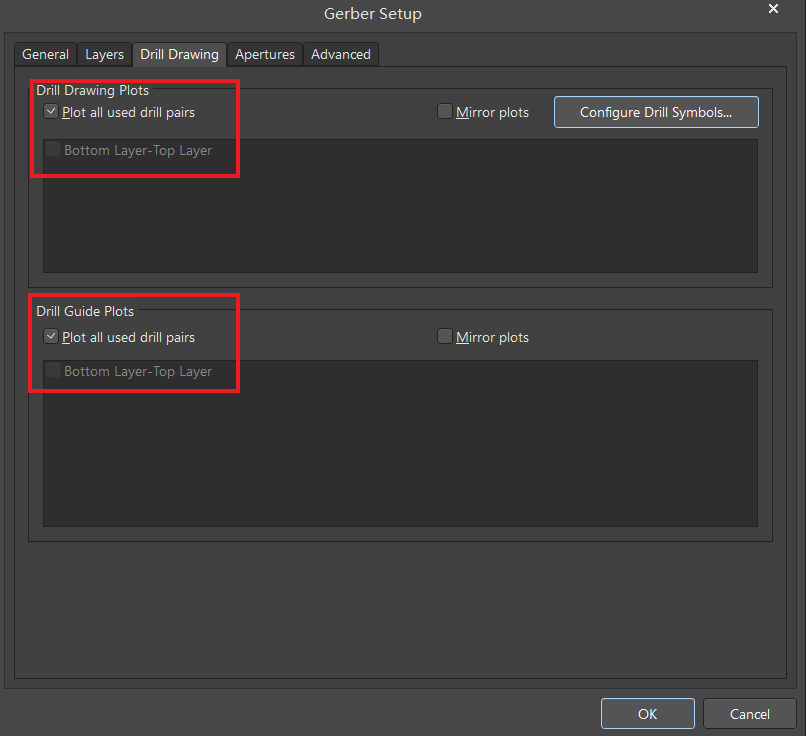
一般Altium Designer是默认选上了的,但是还是有必要检查一下
4、Advanced,图示三项数值都在后面都增加一个0
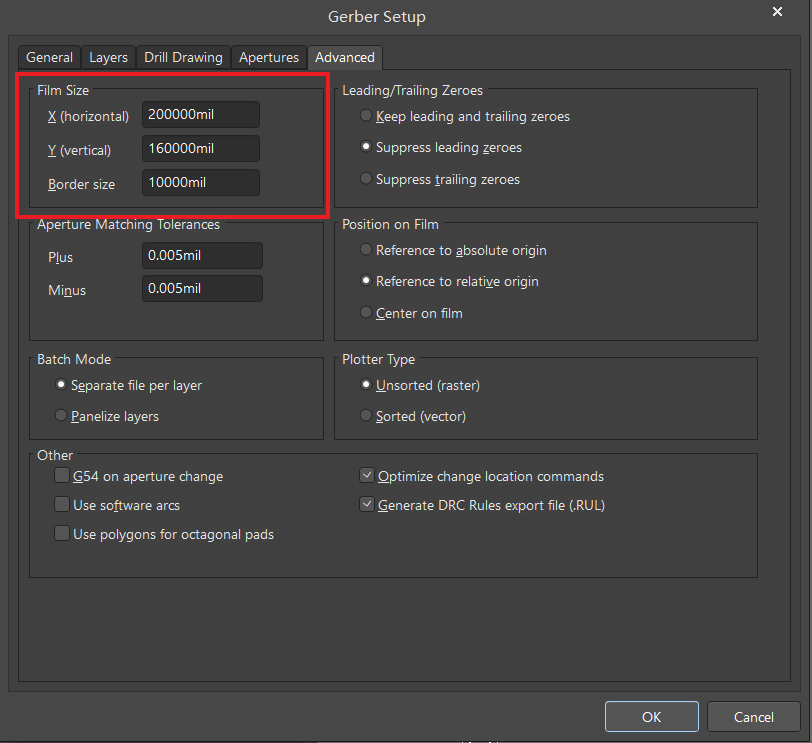
增大数值,防止输出面积过小。
这一步设置完点击ok,会生成.cam文件—输出效果图
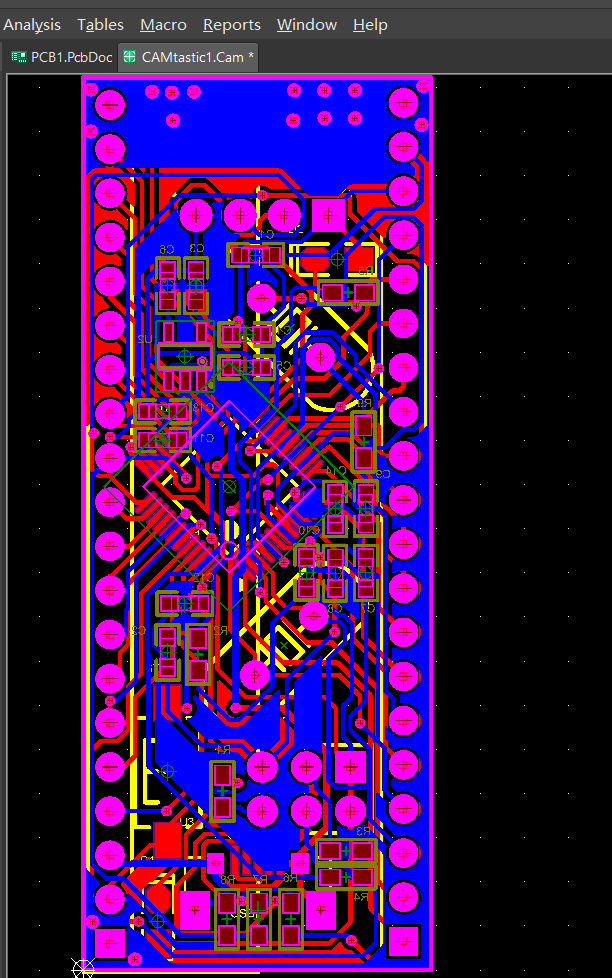
5、点击回到PCB文件页面,File-Fabrication outputs-NC Drill Files
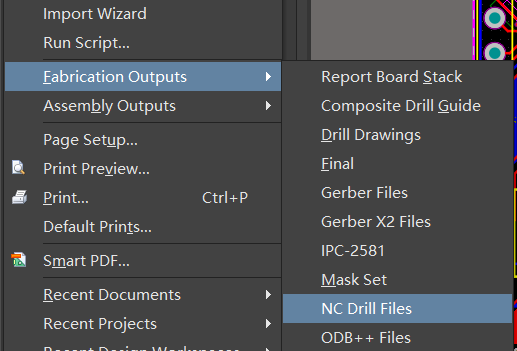
进入钻孔文件输出界面,单位选择" inch",格式选择 2:5 。其他选项默认设置即可
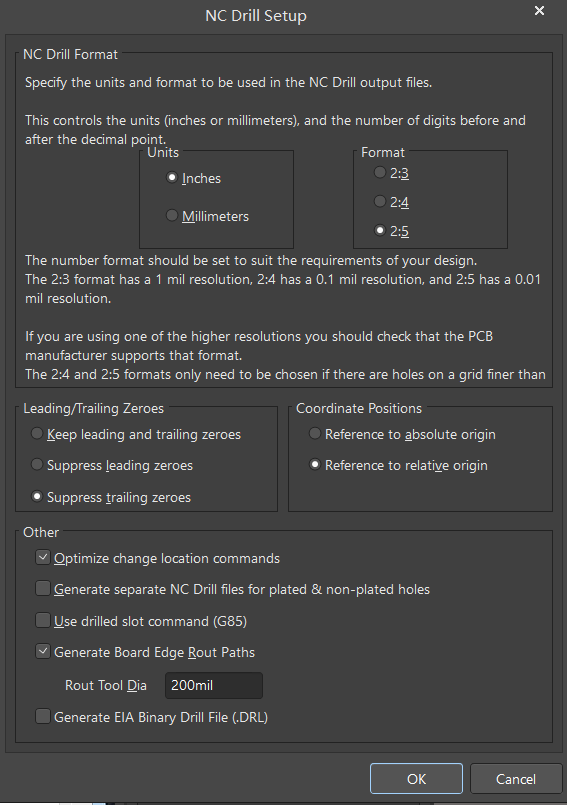
6、生成.cam文件后再次回到PCB文件, File-Fabrication outputs-Test Point Report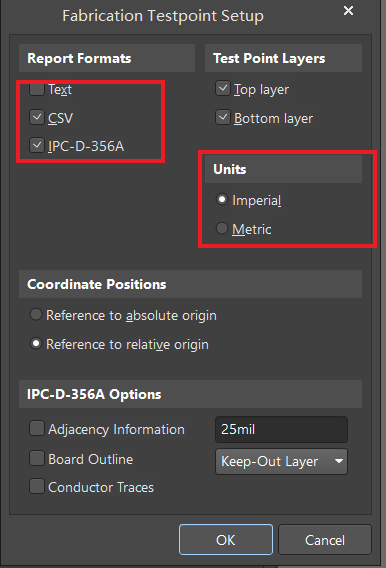
进入 IPC网表生成界面,勾选图示所示项。
7、回到 PCB文件, File-Assembly Outputs-Generates pick and place files ,进入坐标文件生成界面
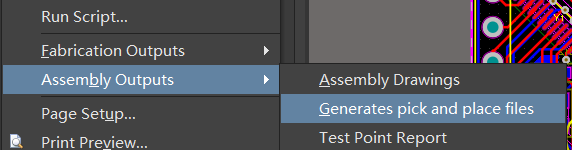
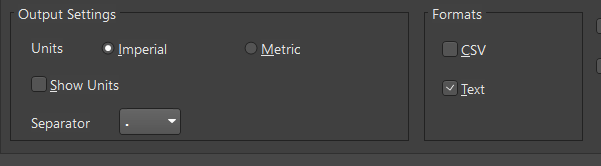
如图所示选择。
8、上述选项之后生成的三个.cam可以不用保存,进入工程目录下找到Project Outputs for xxx,就可以将这个文件夹压缩打包准备发给工厂了。
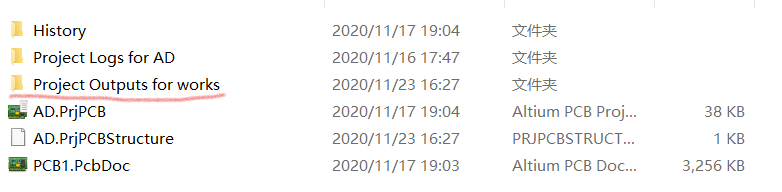
最后
以上就是野性蜜粉最近收集整理的关于Altium Designer初学者入门——PCB图输出为Gerber光绘文件(接上篇PCB图绘制)的全部内容,更多相关Altium内容请搜索靠谱客的其他文章。








发表评论 取消回复